將內部部署檔案共享內容移轉至 Microsoft 365,可讓您與創新的 Office 應用程式、智慧型雲端服務、世界級安全性,以及 sharePoint、Teams 和 OneDrive Microsoft提供的豐富功能共同作業。 移轉管理員可協助您實現此目的。
透過將多部伺服器設定為「代理程式」的能力,移轉管理員可讓您視需要調整移轉項目的規模。 移轉管理員位於 SharePoint 管理員 中心,可引導您完成代理程式的設定和工作的建立。 您可以指定全域或工作層級設定、檢視所有進行中工作進度,以及下載彙總摘要和工作層級報告。 移轉管理員也提供進階功能,例如將代理程式分組以優化效能、進行預先掃描,以及實作檔案排除計量。
提示
除了檔案共用,請使用移轉管理員從其他雲端提供者移轉內容,包括Google Workspace、Box、Dropbox和 Egynte。 若要深入瞭解, 請參閱您要從何處移轉?
它的運作方式為何?
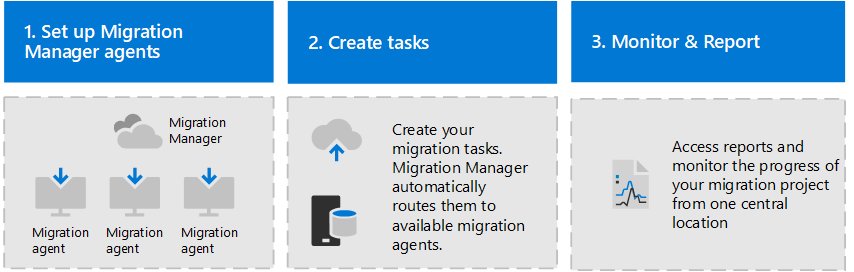
設定移轉代理程式。 在每部您想要連線到移轉管理員的電腦或虛擬機上下載並安裝輕量型代理程式。 代理程式會以服務方式執行,並驗證您的Microsoft 365目的地和內部部署來源。
在移轉 & 建立工作。 輸入您想要移轉的網路檔案共享 URL, (來源) 以及您要移轉內容的 SharePoint 網站、OneDrive 帳戶或Microsoft Teams 網站的 URL 或帳戶,以建立工作, (目的地) 移轉內容,或上傳 CSV 檔案以進行多個使用者移轉。 您的工作會自動指派給指派之代理程式群組中的下一個可用代理程式。
監控與報告。 監視所有代理程式的進度、下載移轉作業摘要,以及下載每個個別移轉的詳細數據。
檔案大小移轉限制
我們支援檔案共用大小上限為 250 GB 的檔案,以Microsoft 365 次移轉。
必要條件與權限
| 需求 | 附註 |
|---|---|
| 系統需求 | 移轉管理員系統需求 |
| 端點 | 移轉管理員所需的端點。 請確定您的電腦或 VM 已開啟必要的端點。 |
| SMB 2.0 | 若要進行檔案共用移轉,裝載來源資料的伺服器必須支援 SMB 2.0 或更高版本。 |
| 存取目的地 | 您必須是要移轉內容之 Microsoft 365 租使用者上的全域 管理員 或 OneDrive/SharePoint 系統管理員 。 |
| 存取來源 | 具有您計劃移轉之任何網路檔案共用讀取許可權的 Windows 認證。 |
注意事項
當您使用移轉管理員將內容轉移至非英文 SharePoint 網站時,請確認網站標題不包含非英文字元。